"Quiero restaurar mi iPad, pero de alguna manera, iTunes no funciona en mi computadora. ¿Puedo restaurar iPad sin usar iTunes?"
Me di cuenta al leer esta pregunta publicada en Quora, que muchas personas encuentran problemas al querer resetear el iPad sin tener que usar iTunes. Bueno, no importa si deseas restaurar tu iPad o resetear por completo con iTunes - existen todo tipo de maneras para poder hacerlo. Si ya tienes la aplicación instalada, puedes restaurar fácilmente tu iPad con iTunes. De otra manera, puedes usar iCloud o cualquier otra herramienta para restaurar tu iPad sin tener que usar iTunes. En esta guía, abarcaremos todas estas soluciones a detalle.

Parte 1: Cómo restaurar iPad sin usar iTunes: Una guía paso a paso
Si ya tienes iTunes instalado, entonces lo puedes usar para resetear tu iPad o restaurarla desde una copia de seguridad existente. Eso es, primero tienes que hacer una copia de seguridad de tu iPad a iTunes para poder restaurarla despúes a tu dispositivo. En este caso, los datos existentes en tu iPad serán reemplazados por el contenido de la copia de seguridad. De otra manera, también puedes simplemente resetear tu iPad a sus valores de fábrica desde iTunes. Para aprender cómo resetear el iPad con iTunes, sigue estos pasos:
Paso 1: Conecta tu iPad a iTunes
Primero, utiliza un cable funcional y tan solo, conecta tu iPad al sistema. Ahora, abre iTunes y espera que tu iPad sea reconocido por iTunes. Puedes dar clic en el ícono del dispositivo que se encuentra arriba y selecciona el iPad que ya está conectado.

Paso 2: Resetea el iPad a sus valores de fábrica
Si quieres resetear tu iPad usando iTunes, solo tienes que ir a la pestaña Resumen y dar clic en el botón "Restaurar iPad" (ubicado junto al botón "Buscar Actualizaciones").
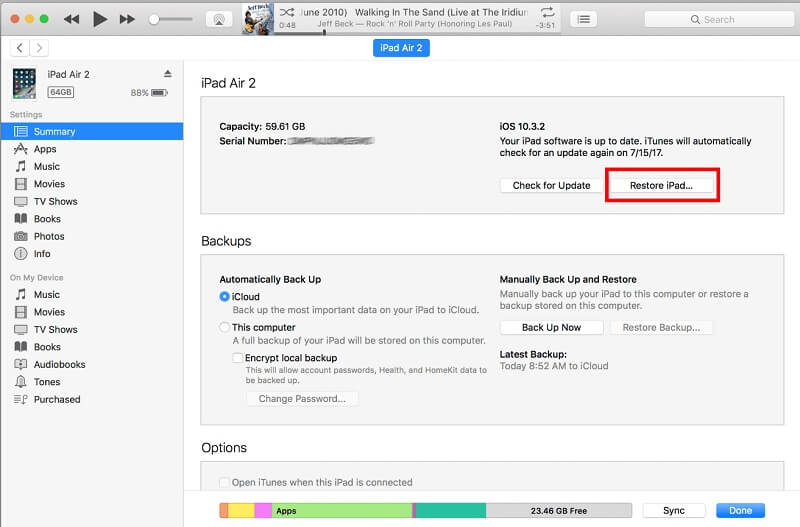
Se desplegará una ventana emergente, informándote que el iPad se va a resetear a sus valores de fábrica. Solo da clic en el botón "Restaurar" para confirmar y espera en lo que se resetea tu iPad con iTunes.

Paso 3: Restaurar iPad con iTunes (utilizando una copia de seguridad)
En caso de que ya tengas una copia de seguridad de tu iPad, entonces puedes usarla para restaurar tu iPad usando iTunes. Para esto, ve a la pestaña Resumen y da clic en el botón "Restaurar Copia de Seguridad" que esta bajo la sección "Copias de Seguridad". Ahora, solo selecciona la copia de seguridad existente y procede a restaurar tu iPad usando la copia de seguridad de iTunes.

Parte 2: Cómo restaurar iPad sin usar iTunes: 2 Soluciones inteligentes
Si deseas restaurar tu iPad sin tener que usar iTunes, entonces te recomiendo utilizar MobileTrans o iCloud. Aquí vamos a explorar ambas opciones a detalle para restaurar tu iPad sin tener que usar iTunes.
Método 1: Restaurar iPad sin tener que usar iTunes con MobileTrans - Restaurar
Para todas esas personas que quieren restaurar su iPad sin tener que usar iTunes, MobileTrans - Restaurar sería la opción ideal. Al utilizar esta inteligente e intuitiva aplicación de escritorio, puedes restaurar la copia de seguridad propia e incluso una copia de seguridad previa de iTunes a tu iPad. Puedes seleccionar el tipo de datos que deseas respaldar en un dispositivo Android o iOS. Mientras lo realizas, los datos existentes en tu iPad no se eliminarán tampoco.
Tampoco necesitas instalar o utilizar iTunes mientras trabajas con MobileTrans - Restaurar. Así es como puedes restaurar tu iPad sin usar iTunes desde una copia de seguridad previa de iTunes.
Paso 1: Corre la aplicación y conecta tu iPad
Para empezar, solo instala la aplicación y corre MobileTrans en tu sistema. De las opciones de la página de inicio, da clic en el módulo "Restaurar" y asegúrate que tu iPad se encuentre conectado a la computadora.

Paso 2: Selecciona la copia de seguridad de iTunes
En la barra lateral, puedes escoger si deseas restaurar la copia de seguridad de MobileTrans o de iTunes a tu iPad. Si seleccionas el botón de la copia de seguridad de iTunes, te aparecerán en lista, todos los archivos de copias de seguridad almacenados en iTunes - Elige la más apropiada para ti.

Paso 3: Restaurar la copia de seguridad de iTunes
Una vez que hayas seleccionado el archivo de copia de seguridad, se desplegará una lista con todos los tipos de datos que soporta. Al final, solo selecciona lo que deseas restaurar y da clic en el botón "Iniciar". Simplemente espera unos cuantos minutos en lo que se restaura tu iPad y no tuviste que usar iTunes.

Método 2: Resetear el iPad con iCloud sin tener que usar iTunes
Al último pero no menos importante, puedes ayudarte de iCloud para restaurar tu iPad. Para que esto funciones, necesitas asegurarte de tener una copia de seguridad previa de tu iPad almacenado en iCloud. Si ya estas usando tu iPad, entonces primero, necesitas resetearlo a sus valores de fábrica. De esta manera, puedes elegir realizar la configuracion de inicio del dispositivo y restaurar tu iPad sin la necesidad de usar iTunes. Aquí estan los pasos que necesitas seguir para restaurar tu iPad usando iCloud.
Paso 1: Verifica que tengas una copia de seguridad existente en iCloud
Primeramente, asegúrate de tener una copia de seguridad existente de tu iPad en iCloud. Para esto, en iCloud dirígete a Ajustes > Gestionar Almacenamiento y Ver una copia de seguridad almacenada. Si no la tienes, puedes hacer una copia de seguridad con iCloud desde aquí.

Paso 2: Resetea el iPad a sus valores de fábrica
En caso de que ya estes usando tu iPad, ve a Ajustes > General > Resetear y elige "Borrar todo el contenido y ajustes". Confirma tu elección y espera a que el dispositivo se resetee a sus valores de fábrica.

Paso 3: Restaurar la copia de seguridad almacenada
Mientras se configura tu iPad, elige restaurarla desde una copia de seguridad existente de iCloud. Ahora, solo inicia sesion en tu cuenta de iCloud y selecciona la copia de seguridad almacenada. Espera unos momentos y mantén la conexión a Internet estable mientras se restaura tu iPad.

Como puedes ver, te he propuesto una solución paso a paso de cómo restaurar tu iPad sin tener que usar iTunes. Aunque, si deseas restaurar tu iPad sin tener que usar iTunes, puedes intentar los métodos sugeridos como MobileTrans o iCloud. Puesto que MobileTrans es un gestor muy completo de teléfonos, seguramente te ayudará en diferentes casos. Al usarlo puedes restaurar a partir de una copia de seguridad existente de iTunes en tu dispositivo iOS o Android sin tener problemas de compatibilidad.
Últimas Tendencias
Artículos populares
Todos los Temas






Alfonso Cervera
staff Editor